Photoshop合成森林中漫步的唯美女孩(4)
文章来源于 Photoshopstar,感谢作者 JennyLe 给我们带来经精彩的文章!设计教程/PS教程/合成教程2014-01-15
Step 21 该模型的嘴唇也不好看,所以我们可以解决这个问题。创建一个新层,使用画笔颜色为# 978678画上的这部分. Step 22 打开叶子包。选择一些部件和独立的树叶把周围的模型,并在道路上,如果需要,实现了随机效
Step 21
该模型的嘴唇也不好看,所以我们可以解决这个问题。创建一个新层,使用画笔颜色为# 978678画上的这部分.
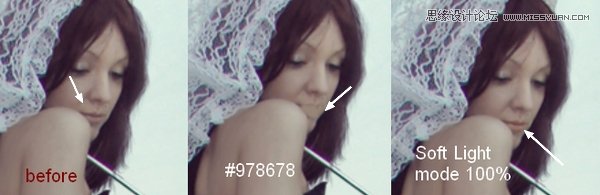
Step 22
打开叶子包。选择一些部件和独立的树叶把周围的模型,并在道路上,如果需要,实现了随机效应使用变换工具(命令/ Ctrl + T键,倾斜,扭曲...... )和图层蒙版。我用35层的这种效果。放置一些较大的叶片附近的前景:

Step 23
与大叶套用高斯模糊给他们创造一些深度的画面。在这些层,去滤镜>模糊>高斯模糊,并选择3像素的半径:
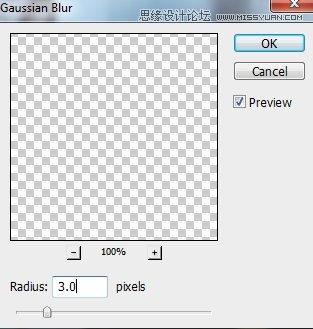
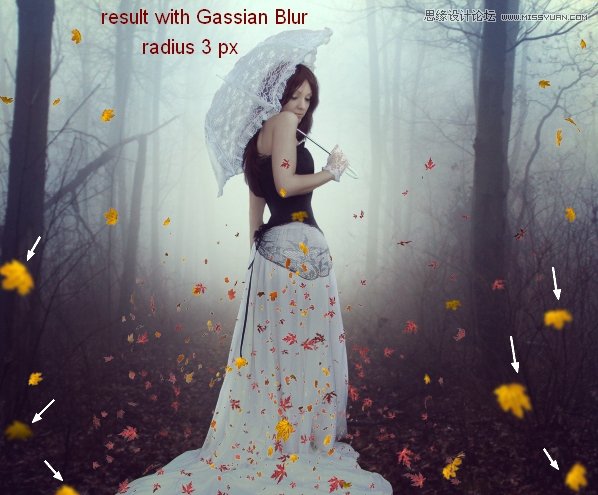
Step 24
应用0.5像素的高斯模糊一些其他的叶子,如果他们看起来太尖(我们是在一个有雾的场景! )
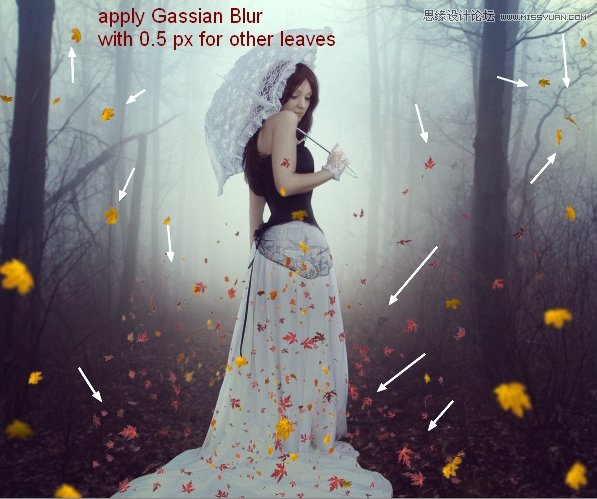
Step 25
为使对模特的手臂树叶阴影中,我们将使用一个阴影效果。双击这些图层,选择混合选项
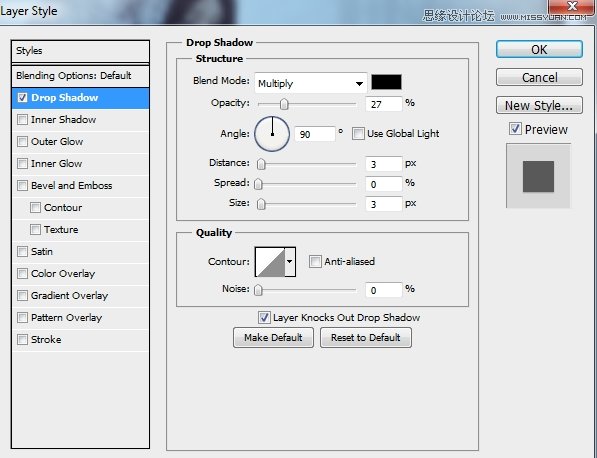
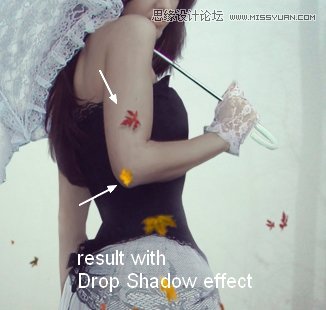
Step 26
要改变所有的叶子的颜色一起,选择所有这些层,然后按Cmd / Ctrl + G键来创建一个组他们。我将它们命名为从1到35 。通过(默认组模式)改变本组的通行证的模式,正常100 % 。在35层,去图层>新建调整图层>色相/饱和度:
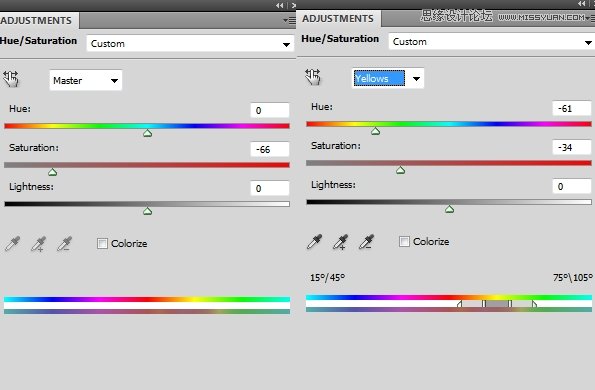
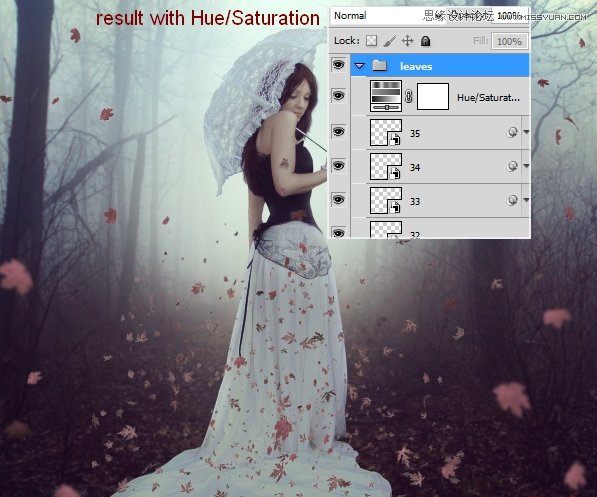
Step 27
用曲线调暗叶
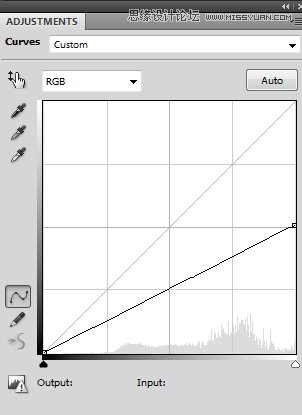
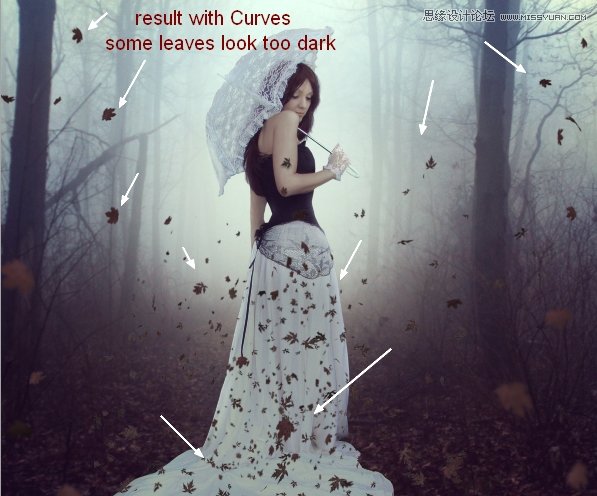
在曲线图层蒙版,用刷子来清除一些叶子,因为它们看起来太黑了这一步后:


Step 28
用鼠标右键单击该叶组中,选择重复组。然后再次右击,选择合并组。现在我们有一个叶子的选择,这将是有用的在接下来的步骤(记住要关掉这个图层的可见性)

Step 29
就顶一个新层,用黑色( SHIFT + F5 )填充它。用鼠标右键单击它并选择转换为智能对象。转到滤镜>杂色>添加杂色:
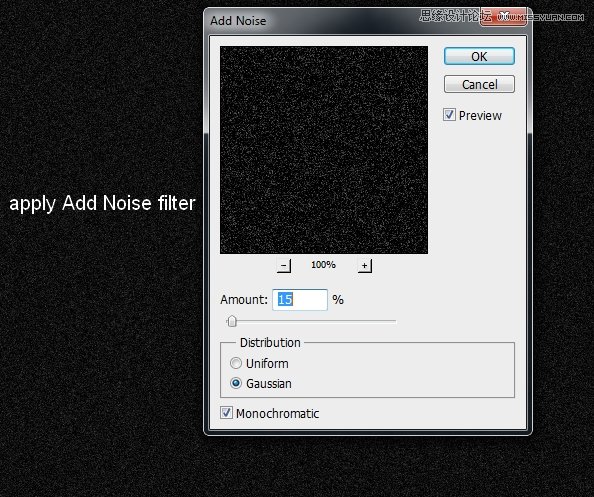
滤镜>模糊运动模糊:
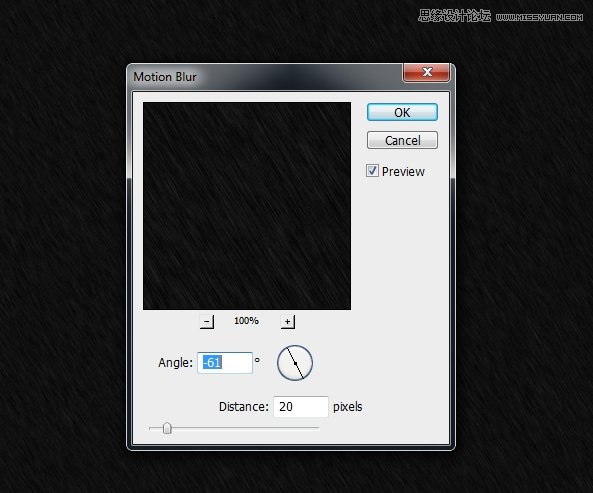
滤镜>模糊> Gassian模糊:
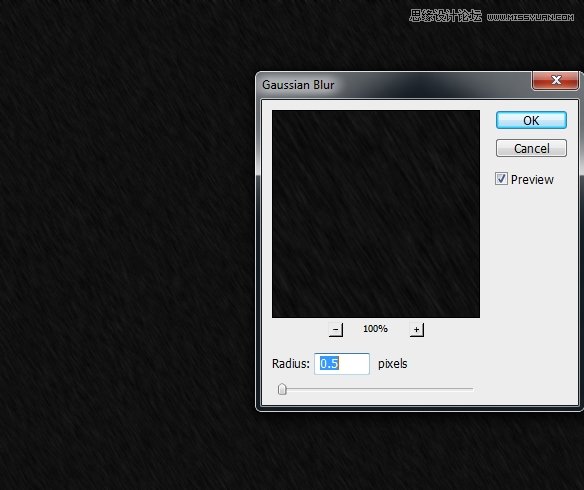
改变模式为滤色100 %:

 情非得已
情非得已
推荐文章
-
 Photoshop合成海边海龟和被掀起的海浪场景2021-03-08
Photoshop合成海边海龟和被掀起的海浪场景2021-03-08
-
 Photoshop创意合成森林中的新娘和鸟笼2021-02-23
Photoshop创意合成森林中的新娘和鸟笼2021-02-23
-
 Photoshop合成森林中马灯下的小动物2020-04-01
Photoshop合成森林中马灯下的小动物2020-04-01
-
 Photoshop合成梦幻仙境场景的精灵仙子2020-03-27
Photoshop合成梦幻仙境场景的精灵仙子2020-03-27
-
 Photoshop合成创意头像长出花朵效果2020-03-26
Photoshop合成创意头像长出花朵效果2020-03-26
-
 Photoshop合成被蝴蝶和星光打散的头像2020-03-26
Photoshop合成被蝴蝶和星光打散的头像2020-03-26
-
 Photoshop合成创意的美女和野兽场景2020-03-20
Photoshop合成创意的美女和野兽场景2020-03-20
-
 Photoshop合成创意的乌龟背着城堡效果图2020-03-20
Photoshop合成创意的乌龟背着城堡效果图2020-03-20
-
 Photoshop合成房间里抚摸恐龙头的小男孩2020-03-20
Photoshop合成房间里抚摸恐龙头的小男孩2020-03-20
-
 Photoshop快速给建筑照片添加傍晚效果2020-03-19
Photoshop快速给建筑照片添加傍晚效果2020-03-19
热门文章
-
 Photoshop创意合成森林中的新娘和鸟笼2021-02-23
Photoshop创意合成森林中的新娘和鸟笼2021-02-23
-
 Photoshop合成魔幻主题的发光山羊2021-03-04
Photoshop合成魔幻主题的发光山羊2021-03-04
-
 Photoshop合成海边海龟和被掀起的海浪场景2021-03-08
Photoshop合成海边海龟和被掀起的海浪场景2021-03-08
-
 Photoshop创意合成苹果身体的易拉罐2021-03-10
Photoshop创意合成苹果身体的易拉罐2021-03-10
-
 Photoshop合成闪电下的超级跑车2021-03-04
Photoshop合成闪电下的超级跑车2021-03-04
-
 Photoshop创意合成在脚底下魔法师2021-03-08
Photoshop创意合成在脚底下魔法师2021-03-08
-
 Photoshop创意合成被热气球带飞的鲸鱼2021-03-16
Photoshop创意合成被热气球带飞的鲸鱼2021-03-16
-
 Photoshop创意在山顶召唤神兽的女孩
相关文章13402020-03-20
Photoshop创意在山顶召唤神兽的女孩
相关文章13402020-03-20
-
 Photoshop合成月光下的少女场景
相关文章20872020-03-17
Photoshop合成月光下的少女场景
相关文章20872020-03-17
-
 创意合成:用PS合成星空下的荡秋千的女孩
相关文章5622019-10-31
创意合成:用PS合成星空下的荡秋千的女孩
相关文章5622019-10-31
-
 美女野兽:用PS合成灯光下的美女和野兽
相关文章22472019-03-11
美女野兽:用PS合成灯光下的美女和野兽
相关文章22472019-03-11
-
 唯美仙境:用PS合成梦幻的秋季场景
相关文章21812019-02-26
唯美仙境:用PS合成梦幻的秋季场景
相关文章21812019-02-26
-
 梦幻场景:PS合成唯美的萤火虫场景
相关文章22202019-01-18
梦幻场景:PS合成唯美的萤火虫场景
相关文章22202019-01-18
-
 Photoshop合成唯美的童话世界场景
相关文章10162018-12-05
Photoshop合成唯美的童话世界场景
相关文章10162018-12-05
-
 Photoshop合成走进梦幻森林城堡的小女孩
相关文章7812018-06-11
Photoshop合成走进梦幻森林城堡的小女孩
相关文章7812018-06-11
